テーブルとして書式設定するには
Section 4 セルのスタイルと配置
最終更新日時:2023/04/03 16:23:38
範囲設定されたセルを、独自のスタイルが適用された表に簡単に変換するには、![]() [リボンを開く]をタップするか、右下の[…]をタップして[ホーム]タブの[テーブルとして書式設定]を選択します。テーブルとして書式設定することにより、カードビューが利用できるようになります。
[リボンを開く]をタップするか、右下の[…]をタップして[ホーム]タブの[テーブルとして書式設定]を選択します。テーブルとして書式設定することにより、カードビューが利用できるようになります。
テーブルとして書式設定
- テーブルとして書式設定したい範囲内の任意のセルを選択して画面右上の
 [リボンを開く]をタップします。
[リボンを開く]をタップします。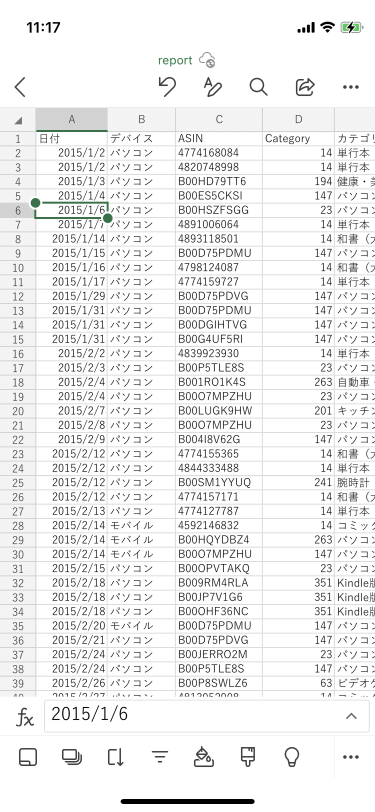
-
[ホーム]タブの[テーブルとして書式設定]をタップします。
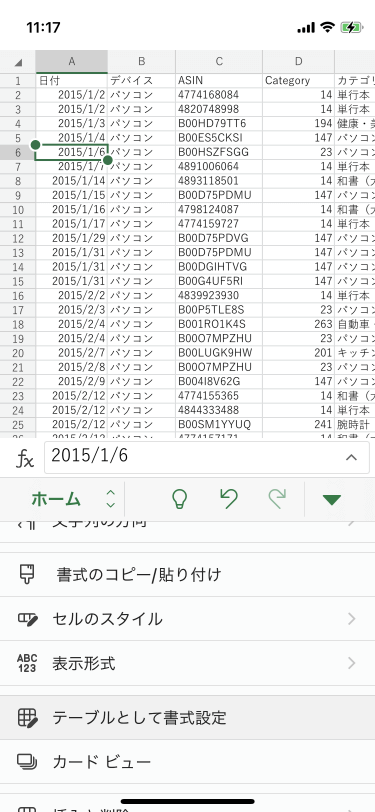
-
選んだ範囲の最初の行にテーブル見出しとして使うデータが含まれている場合は、[先頭行をテーブルの見出しとして使用する]をオンにし、▼をタップしてリボンを閉じます。
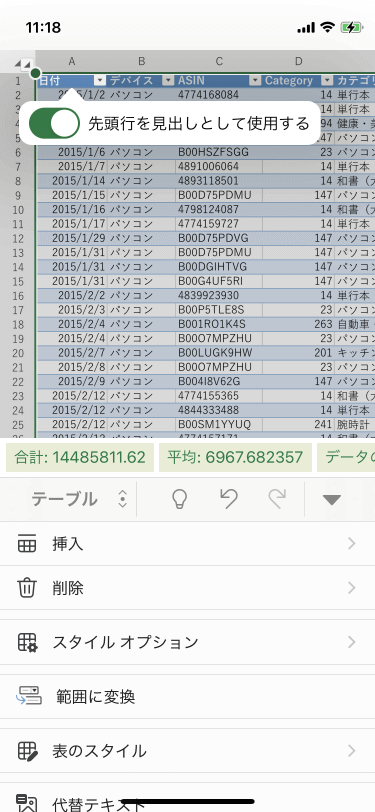
- テーブルとして書式設定され、先頭行のそれぞれの見出しにオートフィルターボタンが追加されました。
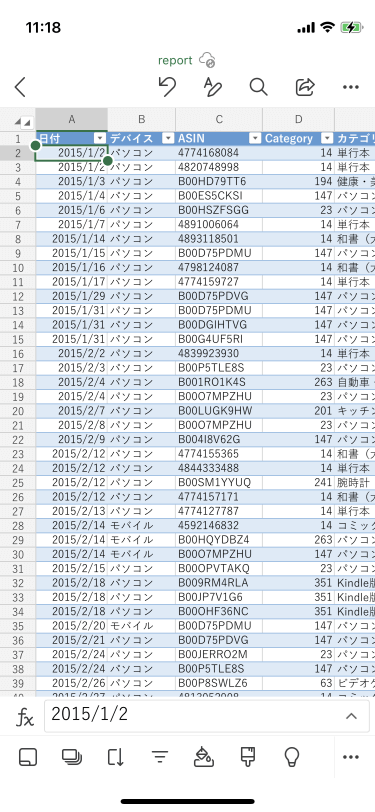
- 先頭行をテーブルの見出しとして使用すると、下にスクロールすることで、それぞれの見出しが表示されるようになります。
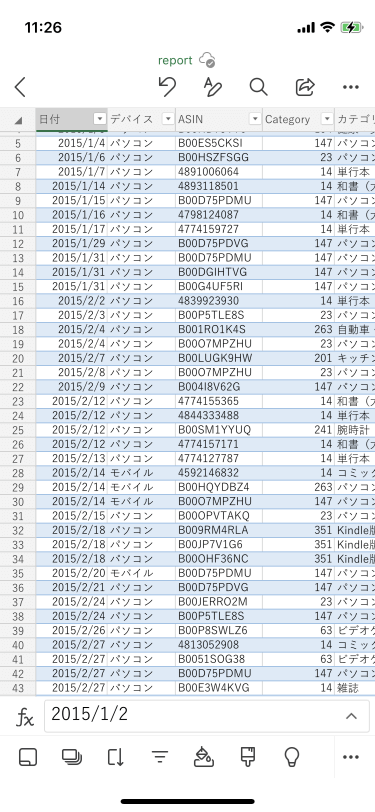
※執筆環境:Excel for iPhone バージョン 2.67.2
スポンサーリンク
INDEX

